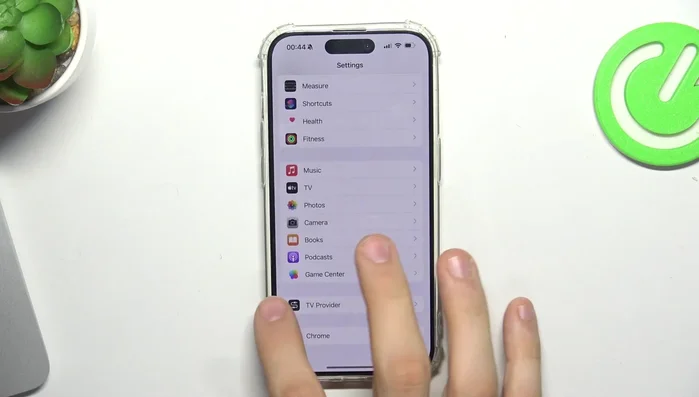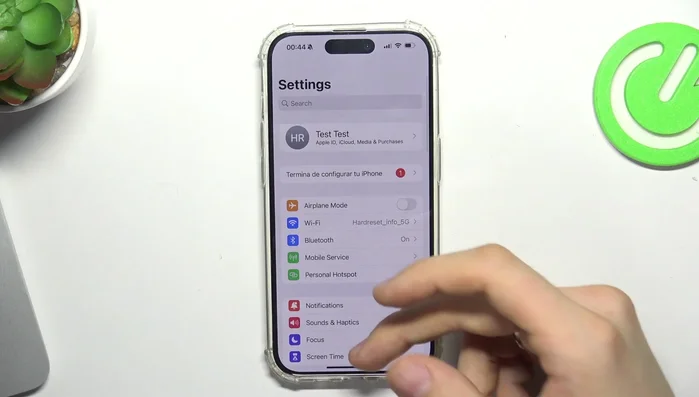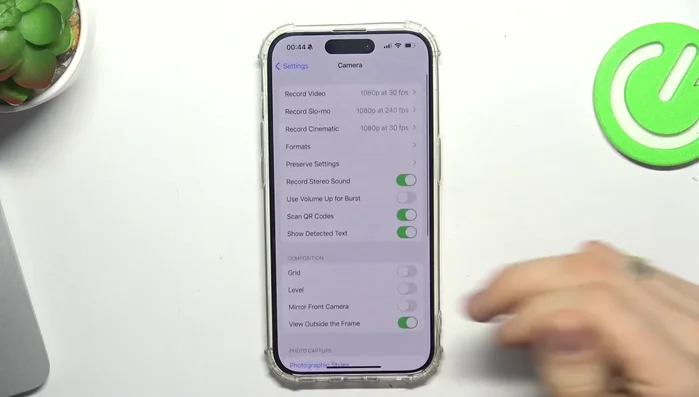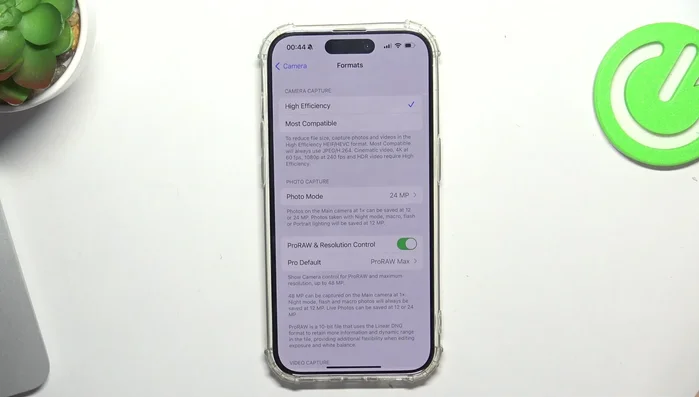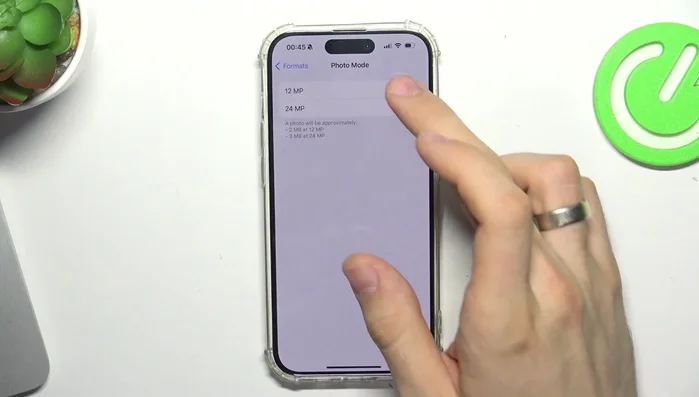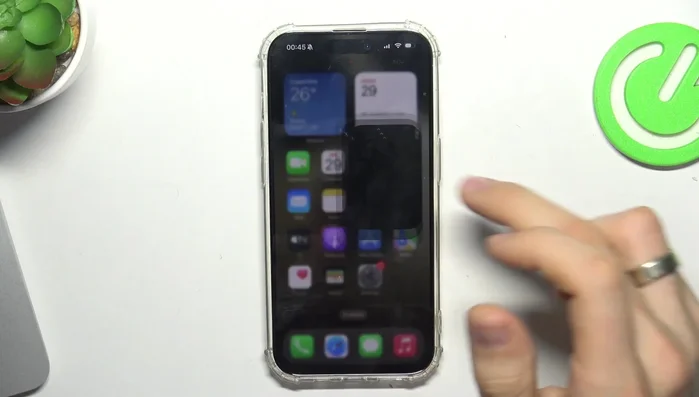The iPhone 15 Pro boasts incredible camera capabilities, but those stunning photos take up valuable storage space. Running out of room? This guide shows you how to effortlessly reduce the file size of your iPhone 15 Pro photos without sacrificing too much quality. Learn simple settings adjustments and clever techniques to maximize your storage and keep shooting those amazing pictures. Let's optimize your photo library today!
Schritt-für-Schritt-Anleitung
-
Einstellungen öffnen
- Einstellungen öffnen

Einstellungen öffnen -
Kamerseinstellungen aufrufen
- Nach unten scrollen und "Kamera" auswählen
- "Formate" auswählen


Kamerseinstellungen aufrufen -
Bildformat einstellen
- "Hohe Effizienz" auswählen

Bildformat einstellen -
Zusätzliche Einstellungen anpassen
- Im Fotomodus 12 Megapixel aktivieren
- "ProRAW-Auflösungssteuerung" deaktivieren


Zusätzliche Einstellungen anpassen
Tipps
- Die Einstellung "Hohe Effizienz" reduziert die Fotogröße deutlich, ohne die Bildqualität gravierend zu beeinträchtigen.
- Die Deaktivierung der ProRAW-Auflösungssteuerung trägt zusätzlich zur Dateigrößenreduktion bei.
- Obwohl die 12 Megapixel Fotos im Vergleich zu 20 Megapixel etwas kleiner sind, sehen Sie im Normalfall immer noch gut aus. Bei starker Nachbearbeitung könnte aber die Qualität geringer ausfallen
Common Mistakes to Avoid
1. Falsche Kameraeinstellung
Grund: Die Kamera ist auf eine hohe Auflösung (z.B. ProRAW) eingestellt, die große Dateien erzeugt.
Lösung: Wähle im Kameramodus eine niedrigere Auflösung, wie z.B. Standard oder einen kleineren ProRAW-Wert.
2. iCloud-Fotos Bibliothek nicht optimiert
Grund: Die iCloud-Fotos Bibliothek speichert die Originaldateien in voller Größe, auch wenn die Fotos auf dem iPhone in niedriger Auflösung angezeigt werden.
Lösung: Optimiere die iCloud-Fotos Bibliothek in den Einstellungen, um Speicherplatz zu sparen.